12 Atalhos de teclas de função do Word 2016
Descubra os principais atalhos de teclado do Word 2016 para melhorar sua produtividade. Desde o uso das teclas de função até rápidas combinações de atalhos.
O Excel 2016 SmartArt é um tipo especial de objeto gráfico que oferece a capacidade de construir listas e diagramas gráficos sofisticados em sua planilha de forma rápida e fácil. Listas e diagramas SmartArt vêm em uma ampla gama de configurações (incluindo um monte de organogramas e vários processos e diagramas de fluxo) que permitem que você combine seu próprio texto com as formas gráficas predefinidas.
Para inserir uma lista ou diagrama SmartArt na planilha, clique no botão Inserir gráfico SmartArt no grupo Ilustrações na guia Inserir ou pressione Alt + NM para abrir a caixa de diálogo Escolher gráfico SmartArt (mostrada aqui). Em seguida, clique em uma categoria no painel de navegação à esquerda seguida pela miniatura da lista ou do diagrama na seção central antes de clicar em OK.
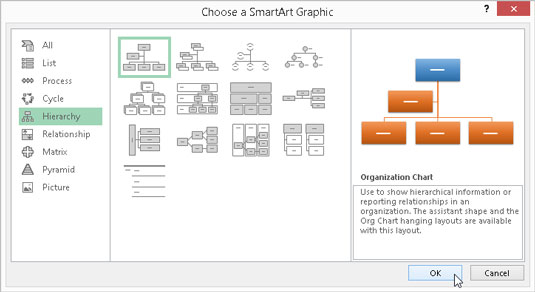
Selecione a lista SmartArt ou o diagrama a ser inserido na planilha nesta caixa de diálogo.
O Excel então insere a estrutura básica da lista ou diagrama em sua planilha junto com um painel de texto (exibindo Digite seu texto aqui em sua barra de título) imediatamente à esquerda e [Texto] nas formas no diagrama onde você pode inserir o texto para as várias partes da lista ou diagrama (conforme mostrado aqui). Ao mesmo tempo, a guia Design da guia contextual SmartArt Tools com Layouts e galerias de estilos SmartArt para o tipo específico de lista SmartArt ou diagrama que você selecionou originalmente aparece na faixa de opções.
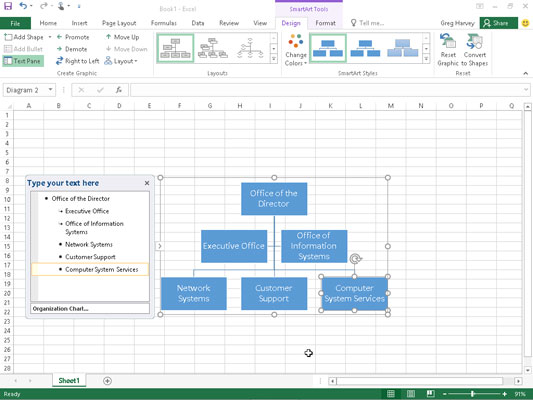
Adicionando texto a um novo organograma.
Para preencher o texto da primeira seção da nova lista ou diagrama no painel de texto que já contém o ponto de inserção, basta digitar o texto. Em seguida, pressione a tecla de seta para baixo ou clique na próxima lista ou seção de diagrama para definir o ponto de inserção lá.
Não pressione a tecla Tab ou Enter para completar uma entrada de texto na lista ou diagrama como você faz naturalmente na planilha normal. Em uma lista ou diagrama SmartArt, pressionar a tecla Enter insere uma nova seção da lista ou diagrama (no mesmo nível em diagramas hierárquicos, como um organograma). Pressionar Tab recua o nível da seção atual na estrutura de tópicos (em diagramas hierárquicos) ou não faz nada.
Quando terminar de inserir o texto para seu novo diagrama, clique no botão Fechar (com um X) no painel de texto no canto superior direito oposto ao título Digite seu texto aqui. (Você sempre pode reabrir esta caixa se precisar editar qualquer parte do texto clicando no botão que aparece no meio do lado esquerdo da lista ou diagrama selecionado depois de fechar o painel de texto.)
Se o estilo da lista SmartArt ou do diagrama selecionado vier com mais seções do que o necessário, você pode excluir os gráficos não utilizados clicando neles para selecioná-los (indicado pelas alças de seleção e rotação ao redor) e, em seguida, pressionando a tecla Delete.
Depois de fechar o painel de texto anexado à lista ou diagrama SmartArt, você ainda pode formatar o texto e os gráficos. Para formatar o texto, selecione todos os objetos gráficos na lista ou diagrama SmartArt que precisam do mesmo tipo de formatação de texto. (Lembre-se de que você pode selecionar vários objetos na lista ou diagrama mantendo pressionada a tecla Ctrl ao clicar neles.) Em seguida, clique nos botões de comando apropriados no grupo Fonte na guia Início da Faixa de Opções.
Para refinar ou alterar a formatação padrão dos gráficos em uma lista ou diagrama SmartArt, você pode usar as galerias suspensas Layouts, Change Colors e SmartArt Styles disponíveis na guia Design da guia contextual SmartArt Tools:
Clique no botão Mais no grupo Layouts e, em seguida, clique em uma miniatura na galeria suspensa Layouts para selecionar um layout totalmente novo para sua lista ou diagrama SmartArt.
Clique no botão Alterar cores no grupo Estilos de SmartArt e, a seguir, clique em uma miniatura na galeria suspensa para alterar as cores do layout atual.
Clique no botão Mais no grupo Estilos de SmartArt e, em seguida, clique em uma miniatura na galeria suspensa Estilos de SmartArt para selecionar um novo estilo para o layout atual usando as cores selecionadas.
Descubra os principais atalhos de teclado do Word 2016 para melhorar sua produtividade. Desde o uso das teclas de função até rápidas combinações de atalhos.
Aprenda como apagar desenhos de caneta e marca-texto nos slides do PowerPoint para manter suas apresentações sempre organizadas e profissionais.
Você pode remover facilmente campos e itens calculados de uma tabela dinâmica do Excel. Siga os passos simples para gerenciar seus dados de forma eficiente!
Descubra como usar o recurso de documento mestre do Word 2019 para organizar grandes documentos de forma eficiente e otimizar a edição. Ideal para romances e textos longos.
Smartsheet é uma plataforma de trabalho dinâmica que permite gerenciar projetos, criar fluxos de trabalho e colaborar com sua equipe.
SharePoint é um sistema de colaboração baseado na web que usa uma variedade de aplicativos de fluxo de trabalho, bancos de dados de “lista” e outros componentes da web, bem como recursos de segurança para dar controle ao trabalho conjunto de grupos empresariais.
Van Nien Calendar é um aplicativo de visualização de calendário em seu telefone, ajudando você a ver rapidamente a data lunisolar em seu telefone, organizando assim seu trabalho importante.
O Microsoft Outlook é um aplicativo comercial e de produtividade desenvolvido pela Microsoft Corporation.
ClickUp é uma das plataformas de produtividade mais bem avaliadas para qualquer empresa. Grandes empresas como Google, Booking.com, San Diego Padres e Uber usam ClickUp para aumentar a produtividade no local de trabalho.
PDF se tornou um formato comumente usado para leitura, criação e envio de documentos de texto. Por sua vez, tem havido um aumento no número de programas utilizados para este tipo de documentação. PDF-XChange Viewer está entre um número crescente de visualizadores de PDF.







